Hold kontaktinformasjonen oppdatert på alle enhetene dine for å sikre at du har tilgang til telefonnumre, e-poster og adresser når du trenger dem. Du kan overføre kontakter fra datamaskinen til iPhone ved hjelp av enten iTunes eller iCloud.
Overfør ved hjelp av iTunes
Trinn 1
Koble iPhone til datamaskinen og start iTunes på datamaskinen hvis den ikke starter automatisk. Hvis du ikke allerede har iTunes på datamaskinen, kan du laste det ned fra Apples nettsted uten kostnad.
Dagens video
Tips
Du må bruke iPhones USB-kabel første gang du kobler telefonen til datamaskinen. Hvis du foretrekker å koble til trådløst fremover, aktiverer du Wi-Fi-synkronisering i iTunes. Velg din iPhone på listen over tilkoblede enheter i iTunes, klikk på Sammendrag fanen og sett deretter en hake i Synkroniser med denne iPhone over Wi-Fi avkrysningsboksen. Når denne funksjonen er aktivert, kobles iPhone og iTunes automatisk til når de er på samme Wi-Fi-nettverk.
Steg 2
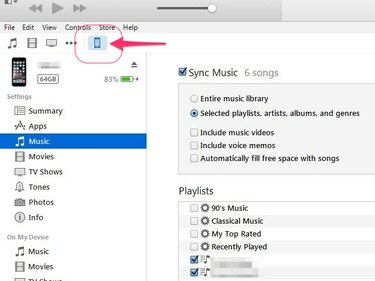
Bildekreditt: Bilde med tillatelse fra Apple
Velg din iPhone på listen over enheter som vises nær toppen av iTunes.
Trinn 3

Bildekreditt: Bilde med tillatelse fra Apple
Klikk på Info fanen på menyen til venstre i programmet.
Trinn 4
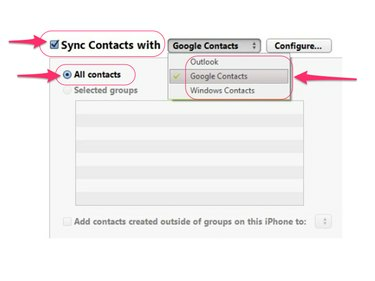
Bildekreditt: Bilde med tillatelse fra Apple
Sett en hake i Synkroniser kontakter med avmerkingsboksen, velg programmet på datamaskinen du vil overføre kontakter fra, og klikk deretter på Alle kontakter radioknapp.
Tips
Hvis du bare vil overføre noen av kontaktene dine i stedet for alle, klikker du på Utvalgte grupper alternativknappen i stedet og velg deretter kontaktene du vil overføre.
Trinn 5
Klikk på Søke om knappen for å lagre innstillingene og overføre de valgte kontaktene til din iPhone.
Overfør ved hjelp av iCloud
Du kan også synkronisere kontakter trådløst med iPhone ved hjelp av iCloud, noe som er praktisk hvis du bruker Outlook til å administrere kontakter på datamaskinen. Den primære fordelen med å bruke iCloud fremfor iTunes er at kontakter automatisk oppdateres på iPhone når du gjør endringer på datamaskinen.
Trinn 1
Last ned og installer gratis iCloud for Windows programmet på datamaskinen.
Steg 2
Åpne iCloud for Windows og logg på med den samme iCloud-kontoen du bruker på iPhone.
Trinn 3
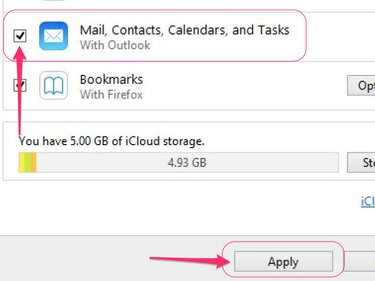
Bildekreditt: Bilde med tillatelse fra Apple
Merk av i boksen ved siden av E-post, kontakter, kalendere og oppgaver og klikk deretter på Søke om knapp.
Trinn 4
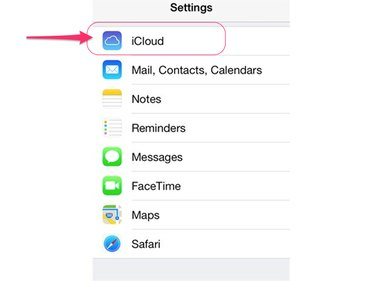
Bildekreditt: Bilde med tillatelse fra Apple
Åpne Innstillinger app på iPhone og trykk iCloud på hovedmenyen.
Trinn 5
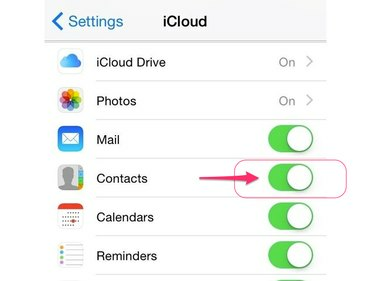
Bildekreditt: Bilde med tillatelse fra Apple
Slå på Kontakter bytt til På-posisjon for å aktivere automatisk synkronisering mellom datamaskinen og iPhone.



